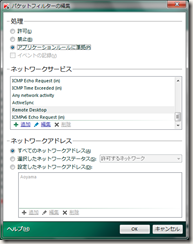持っている製品の取扱説明書にPDFファイルがあればEvernoteに登録しています。必要なときに紙の説明書を探さなくても、PCで説明書を読めます。
持っている電化製品で機能がたくさんあって、意外と使いこなせていない製品には電話機があります。テンキーを押して電話をかけて、電話がかかってくれば受話器を取るくらいしか普通は使いませんが、本当は便利な機能が隠されています。
しかし、電話機は少ないボタンとわかりにくいメニューで操作する必要があるので、携帯電話に比べれば直感的に使いこなせないものです。しかも今使っている電話機は、機能呼び出しは#+番号なので、絶対に説明書は必要です。
最近NTT東日本のナンバーディスプレイを契約しました。かかってくる電話は番号で表示されますが、電話帳に登録されていれば名前を表示できます。しかし、電話帳に登録するのは面倒なのです。携帯電話ならば着信番号を電話帳に追加することが簡単ですが、電話機ですとどうしていいかわかりませんでした。最初はできないと思いましたが、説明書をよく読んでみるとできるのですね。しかし、ボタンの操作は説明書を読んでおかないとわからないものでした。
後、留守番電話は外からでも設定できるのですね。これも知らなかった。留守番電話にしておけば、最近買ったプリンタ複合機のファックスが自動的に切り替えてくれるので、これも助かります。
どうせ頻繁に電話帳に登録するものでもないし、必要ならばEvernoteで説明書を読みます。これで少しは便利に電話機を使いこなせるでしょうか。